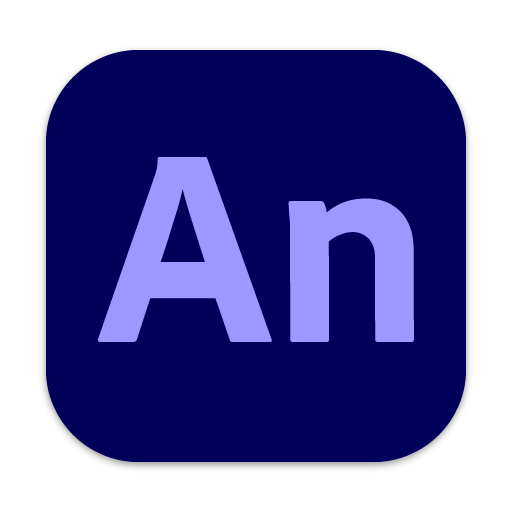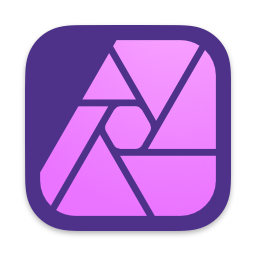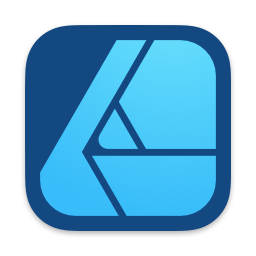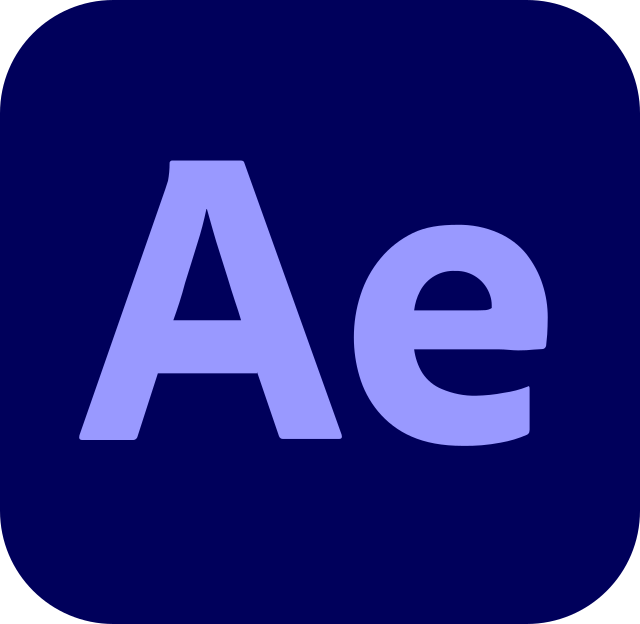应用介绍
Photoshop 2020 for mac v21.2.5 经过小编安装试用,保证 100% 可用!
Photoshop简称PS,是用来处理图片的首选软件,是照片修图、UI设计等领域的专业软件。Photoshop 2020 for mac是2019年推出的最新版本的PS 2020 mac版本,它新增了云文档、“对象选择”工具等多项实用功能。
Photoshop 2020 for mac新内容:
云文档
云文档指的是 Adobe 的云端原生文件,ps 2020 for mac可以通过云文档功能和Mac、Windows还有iPad实现云端处理图片,你不再需要通过U盘和在线发送来保存和发送psd文档,你可以直接编辑云上的文档,无论在哪都可以实时去修改。它还可以离线工作,连上网后,离线修改的内容也会自动同步。
新增“对象选择”工具
新版本的PS新增的“对象选择工具”让你选择对象更加方便,它可以简化在PS中选择单个对象、多个对象,或对象的某些部分的过程。它有点像索套工具,你只需要在对象周围绘制矩形区域或套索,它就会自动选择好对象。
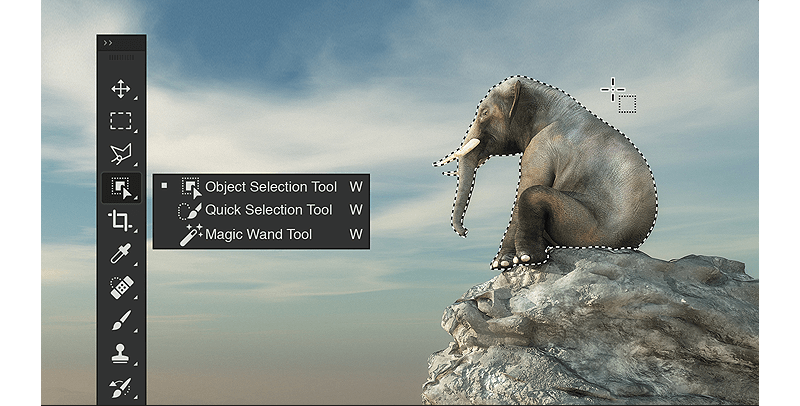
ps 2020新增“对象选择”工具
变换变形功能加强
变换变形功能增加通过自定义网格分开图像,每个网格都可以通过拖动锚点和选区进行变形图像,能达到更好的变形效果。
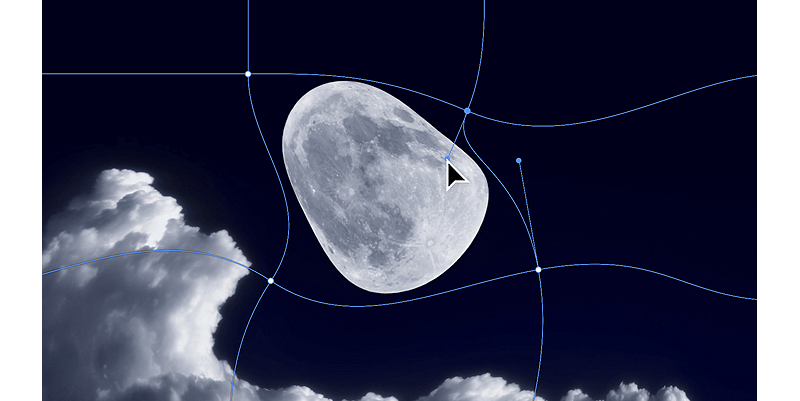
ps 2020变换变形功能加强
Adobe Photoshop 2020 v21.2.1新功能
启用 "显示网格 "选项时,放大网格线会变得太粗。
当移动到画布上调整位置时,图层会留下一个重复的图层。
修改智能对象会导致对象在保存时出现意外的大小。
使用Wacom时,在笔触开始时产生的笔刷点。
在图像窗口的快速信息弹出中不显示分辨率。
更新到最新版本的Photoshop后,一些希伯来文字体无法使用。
在使用图层和图层组时,界面滞后,反应迟钝(Windows 10)。
裁剪动作不会卡住活动层的边缘。
录制复制图像的动作回放不正确。
Photoshop在取消选中图层效果时崩溃
当使用 "选择主题"/"快速选择"/"定义边缘 "时,Photoshop崩溃或冻结。
Photoshop在长时间会话中变慢或冻结(macOS Catalina)
如何安装Photoshop 2020 for mac
本版本为PhotoShop独立安装包,可离线安装使用。
本版本安装前需断开网络,卸载老的Adobe CC,并清理干净。
1、通过积分兑换或在线支付获得下载地址,并下载软件;
2、双击 Adobe Photoshop 2020 v21.1.3.dmg 打开安装包;
3、进入 “Install安装包” 目录;
4、双击 Install.app 进行安装
安装方法:
- 断开网络;
- 打开『Install安装包』文件夹;
- 双击『Install』打开安装程序,按照提示安装即可。
激活方法:
- 打开安装包内的 Adobe Zii.dmg ;
- 将 Adobe Zii 2020 拖入右侧应用程序目录;
- 在应用程序目录运行Adobe Zii 2020,如果提示“已损坏”,请点击安装包的“已损坏修复”命令行进行修复;
- 点击“PATCH OR DRAG”点击,然后输入电脑密码;
- 提示“COMPLETED”说明激活成功。
安装提示Error怎么办?
- 打开『Install安装包』文件夹,在『Install』上右键,点击『显示包内容』
- 进入『Contents/MacOS』文件夹
- 双击『Install』进行安装
安装卡进度怎么办?
- 将『安装』文件夹拖拽到到桌面
- 打开终端(点击『启动台』,点击『其他』,再点击『终端』)
- 复制命令:chmod +x ~/Desktop/安装/Install.app/Contents/MacOS/Install 粘贴进终端中,按下回车。
- 复制命令:open ~/Desktop/安装/Install.app/Contents/MacOS/Install 粘贴进终端中,按下回车。
- 弹出安装窗口按提示进行安装即可。(安装完成后不要关闭打开的终端窗口)
安装出现错误代码xx怎么办?
这基本上可以断定是卸载不干净导致的,请使用Adobe官网卸载工具卸载.
链接: https://pan.baidu.com/s/1PrGSUT5Bl6frJzWDAQB4Rg 提取码: s1me
如果提示错误代码41,是因为你用优化工具将 Adobe 的开机代理项禁用了,请启用!
如果提示1,先检查是不是卸载不干净,请使用上面的卸载工具卸载,如果还不行,请登录 Creative Cloud 账号,激活完成后再退出!